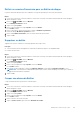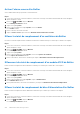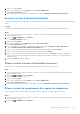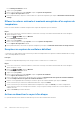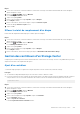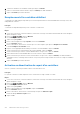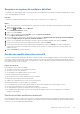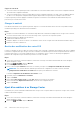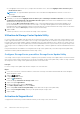Administrator Guide
Table Of Contents
- à propos de ce Guide
- Unisphere et Unisphere Central 2020 R1 Guide de l’administrateur
- Présentation de Unisphere
- Mise en route
- Présentation de Storage Center
- Composants matériels de Storage Center
- Fonctionnement de la virtualisation du stockage
- Interface utilisateur pour la gestion des Storage Center
- Déploiement de Storage Center
- Initialisation d’un Storage Center
- Ouverture de l’Assistant Initialiser Storage Center
- Onglet Installer
- Présentation de la configuration initiale de Storage Center
- Découverte des Storage Centers
- Bienvenue sur Storage Center
- Configuration des paramètres de réseau de gestion
- (SC9000 uniquement) Créer un dossier de disques
- Définir un mot de passe
- Confirmation de la configuration du Storage Center
- Réalisation de l’installation
- Onglet Configurer
- Onglet Connecter
- Unisphere Discovery Utility
- Initialisation d’un Storage Center
- Administration d'un Storage Center
- Ajout et organisation de Storage Centers
- Gestion des volumes
- Attributs déterminant le comportement du volume
- Création de volumes
- Modification de volumes
- Changement de nom d'un volume
- Déplacer un volume vers un autre dossier de volumes
- Déplacer plusieurs volumes vers un autre dossier de volumes
- Développement d'un volume
- Activation ou désactivation de la mise en cache de lecture/d'écriture pour un volume
- Attribution de snapshot Profiles à un volume
- Affectation de profils d'snapshot à plusieurs volumes
- Affectation d'un profil de stockage différent à un volume
- Affecter un profil de stockage différent à plusieurs volumes
- Forcer les écritures vers le niveau de stockage le plus bas d'un volume
- Configurer une limite de consommation d'espace d'un volume
- Configurer un ID de disque OpenVMS unique pour un volume
- Configurer le nombre maximal de volumes d'affichage associés à un volume
- Copie de volumes
- Création et gestion de dossiers de volumes
- Création et gestion d'Snapshots de volumes
- Création manuelle d'un snapshot pour un volume
- Affichage des Snapshots sur un volume
- Création d’un volume de récupération local (Afficher un volume) à partir d’un snapshot
- Suspension de la création de snapshot d'un volume
- Suspension de l'expiration de snapshot d'un volume
- Autorisation de l'expiration du dernier snapshot d'un volume
- Expiration manuelle d'un snapshot
- Adressage de volumes à des serveurs
- Adresser un volume à un serveur
- Adressage de plusieurs volumes à un serveur
- Annuler l'adressage d'un volume à un serveur
- Promotion d'un adressage de volume d'un serveur à un cluster de serveurs
- Rétrogradation d'un adressage d'un cluster de serveurs à un serveur
- Déploiement d'une image de volume amorçable sur un nouveau serveur
- Modification du LUN utilisé par une adressage de volume/serveur
- Limite du nombre de chemins d'accès pouvant être utilisés pour un adressage volume-serveur
- Modification d'un adressage volume-serveur en lecture seule
- Suppression de volumes et de dossiers de volumes
- Migration de volumes
- Réinitialisation d'un contrôleur sur les paramètres par défaut
- Exécution de l’Assistant Récupération d’espace
- Gestion des volumes virtuels avec Unisphere Central
- Gestion des conteneurs de stockage
- Gestion de réduction des données
- Plateformes matérielles prises en charge
- Données éligibles à la réduction des données
- Compression
- Déduplication
- Affichage de la quantité d'espace récupérée grâce à la réduction des données
- Modification du profil de réduction des données par défaut
- Suspension ou reprise de la réduction des données
- Désactivation de la réduction des données pour un volume
- Gestion des profils d'snapshot
- Gestion des profils de stockage
- Gestion des profils QoS
- Importation de volumes depuis une matrice de stockage externe
- Connexion à une matrice de stockage externe (iSCSI)
- Effectuer un balayage pour rechercher des périphériques externes
- Nouvelle détection de connexions iSCSI distantes
- Suppression d'une connexion distante
- Configuration requise de Storage Center pour l'importation
- Importation de données depuis un périphérique externe (hors ligne)
- Importation de données depuis un périphérique externe (en ligne)
- Redémarrage de l'importation d'un périphérique externe
- Serveur Administration Storage Center
- Gestion des serveurs sur un Storage Center
- Création de serveurs
- Modification de serveurs
- Changement de nom d'un serveur
- Déplacement d'un serveur vers un autre dossier de serveurs
- Changement du système d'exploitation d'un serveur
- Application d'un ou plusieurs snapshot Profiles à un serveur
- Ajout d'un serveur à un cluster de serveurs
- Suppression d'un serveur d'un cluster de serveurs
- Conversion d'un serveur physique en serveur virtuel
- Convertir un serveur virtuel en serveur physique
- Ajout d'un ou plusieurs HBA à un serveur
- Supprimer un ou plusieurs HBA d'un serveur
- Adressage de volumes à des serveurs
- Création et gestion de dossiers de serveurs
- Suppression de serveurs et de dossiers de serveurs
- Gestion Serveurs enregistrés
- Types de serveur pouvant être gérés de façon centralisée
- Agent Agent serveur Storage Manager pour serveurs Windows
- Inscription de serveurs auprès de Unisphere Central
- Organisation et suppression de serveurs enregistrés
- Créer un dossier de serveur enregistré
- Renommer un dossier de serveur enregistré
- Déplacer un dossier de serveur enregistré
- Déplacer un serveur enregistré vers un autre dossier
- Activation ou désactivation de la gestion automatique des objets serveur Storage Center
- Supprimer un serveur enregistré
- Supprimer un dossier de serveur enregistré
- Mise à jour des informations de serveur
- Gestion des paramètres de rapport et de collecte de données du serveur
- Création de volumes de serveur et de magasins de données
- Attribution/Création de serveurs virtuels sur les Storage Centers
- Adressage manuel d'un Windows Server sur un serveur Storage Center
- Gestion des serveurs sur un Storage Center
- Maintenance d'un Storage Center
- Gestion des paramètres d'un Storage Center
- Affichage et modification des informations d'un Storage Center
- Configuration des préférences utilisateur Storage Center
- Définition de la taille par défaut des nouveaux volumes
- Définir le nom de base par défaut des nouveaux volumes
- Définir les paramètres de cache par défaut des nouveaux volumes
- Définition des paramètres de réduction des données par défaut pour les nouveaux volumes
- Définition des options de snapshot par défaut des nouveaux volumes
- Autorisation ou interdiction des paramètres avancés d'adressage de volume
- Définir le système d'exploitation par défaut des nouveaux serveurs
- Définir le profil de stockage par défaut des nouveaux volumes
- Définir le type de stockage par défaut des nouveaux volumes
- Définition du profil QoS de volume par défaut
- Autoriser la sélection du profil QoS
- Configuration des paramètres de données d'un Storage Center
- Configuration de rapports automatisés d'un Storage Center
- Définir la date et l'heure d'un Storage Center
- Configurer les paramètres du serveur SMTP d'un Storage Center
- Configurer les paramètres SNMP d’un Storage Center
- Configuration de filtres pour limiter l'accès d'administration
- Configuration des paramètres de la console sécurisée de Storage Center
- Configuration d'un Storage Center sur Hériter les paramètres
- Gestion des utilisateurs et des groupes d'un Storage Center
- Niveaux de privilèges d'utilisateurs
- Groupes d'utilisateurs
- Gestion et authentification des comptes d'utilisateur
- Gestion des utilisateurs Storage Center locaux
- Créer un utilisateur Storage Center local
- Configurer les préférences utilisateur par défaut des nouveaux utilisateurs d'un Storage Center
- Augmentation du niveau de droit d'un utilisateur Storage Center local
- Changer le délai d'expiration de session d'un utilisateur Storage Center local
- Changer la langue par défaut d'un utilisateur Storage Center
- Activer ou désactiver l'accès d'un utilisateur Storage Center local
- Modifier l'appartenance à un groupe d'utilisateurs pour un Storage Center local
- Configurer les préférences d'un utilisateur Storage Center local
- Modification des informations descriptives relatives à un utilisateur Storage Center local
- Modifier le mot de passe d'un utilisateur Storage Center local
- Supprimer un utilisateur du Storage Center local
- Restaurer un utilisateur Storage Center local supprimé
- Gestion des groupes d’utilisateurs Storage Center locaux
- Gestion des exigences de mot de passe des utilisateurs locaux Storage Center
- Activation de l'authentification des services d'annuaire
- Gestion des utilisateurs du service d'annuaire
- Octroi de l'accès à un utilisateur d'annuaire
- Augmenter le niveau de droit d'un utilisateur du service d'annuaire
- Modifier le délai d'expiration de session d'un utilisateur de service d'annuaire
- Activer ou désactiver l’accès à un utilisateur du service d’annuaire
- Modifier l'appartenance à un groupe local d'un utilisateur du service d'annuaire
- Configurer les préférences d'un utilisateur de service d’annuaire
- Modifier les informations descriptives relatives à un utilisateur de service d'annuaire
- Supprimer un utilisateur du service d'annuaire
- Restaurer un utilisateur supprimé du service d'annuaire
- Gestion des groupes d’utilisateurs d’annuaire
- Gestion des ports E/S frontaux
- Gestion du matériel des ports E/S arrière
- Regroupement des ports d'E/S Fibre Channel à l'aide de domaines de pannes
- Regroupement des ports E/S iSCSI à l'aide de domaines de pannes
- Prise en charge du balisage VLAN iSCSI
- Création de domaines de pannes iSCSI
- Modification des domaines de pannes iSCSI
- Renommer un domaine de pannes iSCSI
- Modifier les paramètres réseau d'un port de contrôle de domaine de pannes iSCSI
- Ajouter un ID VLAN à un domaine de défaillance iSCSI physique
- Modifier la MTU d'un domaine de pannes iSCSI
- Modifier le Port TCP d'un domaine de pannes iSCSI
- Modifier la taille de la fenêtre iSCSI d'un domaine de pannes iSCSI
- Modifier les paramètres récapitulatifs d'un domaine de pannes iSCSI
- Modifier des paramètres de délai d'expiration d'un domaine de pannes iSCSI
- Ajouter des ports à un domaine de pannes iSCSI
- Test de connectivité réseau d'un port iSCSI dans un domaine de pannes
- Supprimer des ports d’un domaine de pannes iSCSI
- Supprimer un domaine de pannes iSCSI
- Configuration du réacheminement de port NAT des domaines de pannes iSCSI
- Configuration de CHAP pour les domaines de pannes iSCSI
- Regroupement des ports E/S SAS à l'aide de domaines de pannes
- Gestion des disques et dossiers de disques
- Gestion des disques de Storage Center
- Rechercher les nouveaux disques
- Création d'un dossier de disques
- Supprimer un dossier de disques
- Modification d'un dossier de disques
- Gestion des disques non attribués
- Activer ou désactiver le voyant d'un disque
- Libérer un disque
- Annuler la libération d'un disque
- Suppression d'un disque
- Restaurer un disque
- Remplacer un disque défaillant
- Gestion des données sécurisées
- Fonctionnement de Secure Data
- Configuration du serveur de clés
- Configuration de l'intervalle de renouvellement de clés du dossier de disques
- Renouvellement des clés d'un dossier de disques
- Renouvellement d'un disque
- Copier les volumes vers le dossier de disques
- Création d'un dossier de disques de données sécurisées
- Gestion de la redondance des données
- Gestion des Boîtiers de disques
- Ajout d'un Boîtier
- Retrait d'un Boîtier
- Remplacer un boîtier
- Renommer un Boîtierde disques
- Définir un numéro d'inventaire pour un Boîtier de disque
- Supprimer un boîtier
- Couper une alarme de Boîtier
- Activer l'alarme sonore d'un Boîtier
- Effacer le statut de remplacement d’un ventilateur de Boîtier
- Effacement du statut de remplacement d'un module d'E/S de Boîtier
- Effacer le statut de remplacement du bloc d'alimentation d'un Boîtier
- Remplacer un bloc d'alimentation défaillant
- Effacer le statut d'un bloc d'alimentation de tension
- Effacer le statut de remplacement d'un capteur de température
- Effacer les valeurs minimale et maximale enregistrées d'un capteur de température
- Remplacer un capteur du ventilateur défaillant
- Activer ou désactiver le voyant d'un disque
- Effacer le statut de remplacement d'un disque
- Gestion des contrôleurs d'un Storage Center
- Mise à jour du Storage Center
- Arrêt et redémarrage d’un Storage Center
- Gestion des unités remplaçables sur site (FRU)
- Gestion des paramètres d'un Storage Center
- Storage Centers distants et Contrôles de la bande passante de réplication
- Connexion aux Storage Centers distants
- Création et gestion des Contrôle de la bande passante définitions
- Créer un contrôle de la bande passante
- Renommer un contrôle de la bande passante
- Modifier la vitesse de liaison d’un contrôle de la bande passante
- Activer ou désactiver la limitation de la bande passante d’un contrôle de la bande passante
- Modifier la planification de limite de la bande passante pour un contrôle de la bande passante
- Suppression d’un contrôle de la bande passante
- Réplications Storage Center et Live Volumes
- Réplications Storage Center
- Types de réplication
- Exigences concernant la réplication
- Comportement de la réplication en cas d'échec d'un volume cible
- Réplication d'un seul volume vers plusieurs destinations
- Réplication sur les systèmes de stockage Série SCv2000
- Simulation de réplications
- Réplication de volumes
- Modification de réplications
- Surveillance des réplications
- Filtrer les réplications dans l’onglet Réplication
- Affichage du Live Volume de gestion pour une réplication gérée
- Affichage des Snapshots d'une réplication
- Afficher le diagramme de croissance d’une réplication
- Afficher les définitions de seuil pour une réplication
- Afficher les performances d’E/S d’une réplication
- Live Volumes Storage Center
- Configuration requise pour Live Volume
- Types de Live Volume
- Rôles Live Volume
- Basculement automatique des Live Volumes
- Réplications gérées pour les Live Volumes
- Création de volumes Live Volume
- Modification des Live Volumes
- Permutation du Storage Center principal d’un Live Volume
- Annuler l’échange du rôle du Storage Center
- Modifier le type de transfert d’un Live Volume
- Modification du mode de synchronisation d'un Live Volume synchrone
- Ajout d'une réplication gérée à un Live Volume
- Inclure les données des snapshot actifs
- Activer ou désactiver la déduplication d'un Live Volume
- Modifier le contrôle de la bande passante d’un Live Volume
- Configuration d'un Live Volume pour écrire les données dans le niveau le plus bas de la cible
- Autoriser la réplication du stockage au niveau le plus bas
- Autoriser la permutation automatique des rôles d'un Live Volume
- Reconversion d'un Live Volume en réplication
- Suspension d'un Live Volume
- Reprise d’un Live Volume en pause
- Créer des définitions d'alerte de seuil pour un Live Volume
- Supprimer un Live Volume
- Mettre en ligne le Live Volume principal manuellement
- Forçage de la suppression d'un Live Volume
- Modification des Live Volumes avec basculement automatique
- ALUA Live Volume
- Surveillance des Live Volumes
- Réplications Storage Center
- Préparation et activation de la reprise après sinistre d'un Storage Center
- Fonctionnement de la reprise après sinistre
- Options d’administration de la reprise après sinistre (DR)
- Préparation à la reprise après sinistre
- Activation de la reprise après sinistre
- Redémarrage des réplications ayant échoué
- Restauration des réplications et des Live Volumes
- Suppression d’un point de restauration
- Affichage des informations Storage Center
- Surveillance des Storage Centers
- Alertes de
- Alertes Data Collector
- Journaux de
- Affichage des journaux de stockage pour plusieurs Storage Centers
- Affichage des journaux de stockage pour un Storage Center unique
- Filtrage des journaux Storage Center
- Sélection de la plage de dates des événements de journal à afficher
- Exportation des journaux Storage Center
- Envoi des journaux Storage Center à un serveur Syslog
- Arrêt de l'envoi des journaux à un serveur Syslog
- Seuils
- Configuration de définitions de seuil
- Affichage et suppression d’alertes de seuil
- Configuration de notifications par e-mail pour les alertes de seuil
- Exécution de requêtes de seuil
- Diagrammes d’E/S
- Afficher les données de performances d’un système
- Affichage des données de performances pour les volumes
- Affichage des données de performances pour les serveurs
- Affichage des informations de performances pour les ports
- Affichage des informations de performances des disques
- Affichage des informations de performances des contrôleurs
- Affichage des informations de performances pour les profils de stockage
- Affichage des informations de performances pour les profils QoS
- Exporter les données d'utilisation des E/S
- Rapports sur les plus actifs
- Rapports Storage Center
- Gestion du Contrôleur de données
- Accès à la vue Contrôleur de données
- Configuration des paramètres du Contrôleur de données
- Configuration des paramètres généraux
- Redémarrage du Contrôleur de données
- Activer la fonction Refacturation
- Modifier les paramètres de délai d'attente de Storage Center
- Définition de la mémoire maximale pour un Contrôleur de données sur un serveur Windows
- Définition de la mémoire maximale pour un Contrôleur de données sur une Appliance virtuelle
- Sélection d'un adaptateur réseau
- Configuration d'un certificat SSL personnalisé
- Configuration d'un message de bannière de connexion
- Configuration des ports du Contrôleur de données
- Modification de la source de données Contrôleur de données
- Modification de la connexion de base de données
- Configuration des paramètres d'environnement
- Configuration des paramètres de surveillance
- Configuration d'un serveur proxy pour un Contrôleur de données
- Rapports Storage Center automatisés
- Configuration de rapports automatisés pour tous les Storage Centers
- Configurer des planifications de collecte de données
- Activation des journaux de débogage
- Configuration des limites des fichiers journaux
- Effacement des journaux de débogage
- Exportation des données de configuration et des journaux pour le dépannage
- Configuration des paramètres de l'Appliance virtuelle.
- Configuration des paramètres généraux
- Gestion des Storage Centers disponibles
- Gestion des Groupes PS Series disponibles
- Gestion des clusters FluidFS disponibles
- Gestion de l'Appliance virtuelle Storage Manager
- Connexion à la CLI de l'Appliance virtuelle Storage Manager
- Configuration des paramètres d'une appliance virtuelle
- Configuration d'un serveur NTP
- Configuration des paramètres IPv4
- Configuration des paramètres IPv6
- Activation de SSH sur l'appliance virtuelle
- Activation ou désactivation du compte de support pour l'appliance virtuelle
- Modification de la taille d'une partition d'appliance virtuelle
- Affichage du récapitulatif des paramètres de configuration
- Affichage des informations de diagnostic relatives à l'appliance virtuelle
- Migration d'une base de données Microsoft SQL Server
- Désinstaller le Contrôleur de données
- Gestion des utilisateurs à l'aide du Contrôleur de données
- Privilèges d'utilisateur Unisphere Central
- Authentification des utilisateurs à l’aide d’un service d’annuaire externe
- Gestion des utilisateurs locaux à l'aide du Contrôleur de données
- Création d’un utilisateur
- Configuration ou modification de l’adresse e-mail d’un utilisateur
- Modification des privilèges attribués à un utilisateur
- Modification de la langue par défaut d'un utilisateur Unisphere Central
- Obligation pour l’utilisateur de modifier son mot de passe
- Modification du mot de passe d’un utilisateur
- Définition des adressages Storage Center pour un utilisateur Créateur de rapports
- Suppression d'un utilisateur
- Supprimer un adressage Storage Center d'un utilisateur
- Déverrouillage d’un compte d’utilisateur local
- Gestion des exigences de mot de passe des utilisateurs locaux
- Gestion des paramètres utilisateur avec Unisphere
- Gestion de SupportAssist
- Types de données pouvant être envoyés avec SupportAssist
- Configurez les paramètres de SupportAssist pour le Contrôleur de données
- Configuration des paramètres de SupportAssist pour un seul Storage Center
- Envoi manuel des données de diagnostic avec SupportAssist
- Enregistrement des données SupportAssist sur un lecteur flash USB
- Gestion des paramètres de SupportAssist
- CloudIQ
6. Confirmez les détails de votre installation actuelle, puis cliquez sur Suivant.
7. Insérez le contrôleur dans le boîtier existant. Cliquez sur Suivant pour valider l'installation.
8. Cliquez sur Terminer pour fermer l'Assistant.
Remplacement d'un contrôleur défaillant
Cet Assistant vous guide étape par étape dans le processus de remplacement d'un contrôleur défaillant dans le Storage Center, sans
indisponibilité de contrôleur.
Prérequis
Cet Assistant est disponible uniquement pour les contrôleurs SCv2000 Series
Étapes
1. Si vous êtes connecté à un Contrôleur de données, sélectionnez un Storage Center dans la liste déroulante du volet de navigation
gauche d’Unisphere Central.
2. Dans le menu SYSTÈME, cliquez sur Matériel.
La vue Affichage du matériel s'affiche.
3. Cliquez sur l’onglet Système.
4. Dans le volet de navigation de l'onglet Système, sélectionnez Contrôleurs.
La vue Contrôleurs s'affiche.
5. Dans le volet de droite, sélectionnez le contrôleur que vous voulez remplacer, puis cliquez sur Remplacer le contrôleur.
L'Assistant Remplacer le contrôleur s'ouvre.
6. Reportez-vous au graphique dans l'Assistant pour localiser le contrôleur défaillant. Cliquez sur Suivant.
7. Suivez les instructions pour retirer la batterie du contrôleur défaillant. Cliquez sur Suivant.
8. Suivez les instructions pour retirer le contrôleur défaillant dans le Storage Center. Cliquez sur Suivant.
9. Insérez la batterie du contrôleur défaillant dans le nouveau contrôleur. Cliquez sur Suivant.
10. Suivez les instructions pour insérer le nouveau contrôleur dans le Storage Center. Cliquez sur Suivant pour valider l'installation.
Si l'installation échoue, un message d'erreur s'affiche. Vous pouvez passer à l'étape suivante une fois l'erreur corrigée et la validation
effectuée.
11. Cliquez sur Terminer pour fermer l'Assistant.
Activation ou désactivation du voyant d'un contrôleur
Active le voyant d'un contrôleur pour aider à localiser le contrôleur dans le rack.
Prérequis
Le voyant de contrôleur est visible uniquement sur les contrôleurs de stockage SC8000 ou SC9000.
Étapes
1. Si vous êtes connecté à un Contrôleur de données, sélectionnez un Storage Center dans la liste déroulante du volet de navigation
gauche d’Unisphere Central.
2. Dans le menu
SYSTÈME, cliquez sur Matériel.
La vue Affichage du matériel s'affiche.
3. Cliquez sur l’onglet Système.
4. Dans le volet de navigation de l'onglet Système, cliquez sur Contrôleurs.
La vue Contrôleurs s'affiche.
5. Dans le volet de droite, sélectionnez un contrôleur disque et cliquez sur Activer le voyant.
La boîte de dialogue Activer le voyant s'ouvre.
6. Cliquez sur OK.
206
Maintenance d'un Storage Center